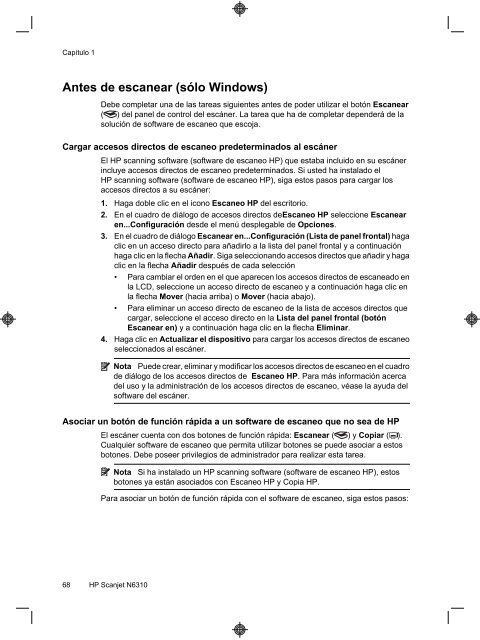HP Scanjet N6310
HP Scanjet N6310
HP Scanjet N6310
You also want an ePaper? Increase the reach of your titles
YUMPU automatically turns print PDFs into web optimized ePapers that Google loves.
Capítulo 1<br />
Antes de escanear (sólo Windows)<br />
Debe completar una de las tareas siguientes antes de poder utilizar el botón Escanear<br />
( ) del panel de control del escáner. La tarea que ha de completar dependerá de la<br />
solución de software de escaneo que escoja.<br />
Cargar accesos directos de escaneo predeterminados al escáner<br />
El <strong>HP</strong> scanning software (software de escaneo <strong>HP</strong>) que estaba incluido en su escáner<br />
incluye accesos directos de escaneo predeterminados. Si usted ha instalado el<br />
<strong>HP</strong> scanning software (software de escaneo <strong>HP</strong>), siga estos pasos para cargar los<br />
accesos directos a su escáner:<br />
1. Haga doble clic en el icono Escaneo <strong>HP</strong> del escritorio.<br />
2. En el cuadro de diálogo de accesos directos deEscaneo <strong>HP</strong> seleccione Escanear<br />
en...Configuración desde el menú desplegable de Opciones.<br />
3. En el cuadro de diálogo Escanear en...Configuración (Lista de panel frontal) haga<br />
clic en un acceso directo para añadirlo a la lista del panel frontal y a continuación<br />
haga clic en la flecha Añadir. Siga seleccionando accesos directos que añadir y haga<br />
clic en la flecha Añadir después de cada selección<br />
• Para cambiar el orden en el que aparecen los accesos directos de escaneado en<br />
la LCD, seleccione un acceso directo de escaneo y a continuación haga clic en<br />
la flecha Mover (hacia arriba) o Mover (hacia abajo).<br />
• Para eliminar un acceso directo de escaneo de la lista de accesos directos que<br />
cargar, seleccione el acceso directo en la Lista del panel frontal (botón<br />
Escanear en) y a continuación haga clic en la flecha Eliminar.<br />
4. Haga clic en Actualizar el dispositivo para cargar los accesos directos de escaneo<br />
seleccionados al escáner.<br />
Nota Puede crear, eliminar y modificar los accesos directos de escaneo en el cuadro<br />
de diálogo de los accesos directos de Escaneo <strong>HP</strong>. Para más información acerca<br />
del uso y la administración de los accesos directos de escaneo, véase la ayuda del<br />
software del escáner.<br />
Asociar un botón de función rápida a un software de escaneo que no sea de <strong>HP</strong><br />
El escáner cuenta con dos botones de función rápida: Escanear ( ) y Copiar ( ).<br />
Cualquier software de escaneo que permita utilizar botones se puede asociar a estos<br />
botones. Debe poseer privilegios de administrador para realizar esta tarea.<br />
Nota Si ha instalado un <strong>HP</strong> scanning software (software de escaneo <strong>HP</strong>), estos<br />
botones ya están asociados con Escaneo <strong>HP</strong> y Copia <strong>HP</strong>.<br />
Para asociar un botón de función rápida con el software de escaneo, siga estos pasos:<br />
68 <strong>HP</strong> <strong>Scanjet</strong> <strong>N6310</strong>